Lôts/numéros de série¶
Dans Odoo, les lots et les numéros de série ont des similitudes dans leur système fonctionnel mais sont différents dans leur comportement. Ils sont tous deux gérés dans l’application Inventaire , Achats et Ventes .
Les lots correspondent à un certain nombre de produits que vous avez reçus et stockés dans un seul et même pack.
Les numéros de série sont des numéros d’identification attribués à un produit en particulier, pour permettre de suivre l’historique de l’article depuis la réception jusqu’à la livraison et l’après-vente.
Configuration d’article¶
Vous devez configurer les produits que vous souhaitez suivre par numéros de série ou par Lot. Pour cela, allez dans Inventaire ‣ Articles ‣ Articles et ouvrez le produit de votre choix. Modifiez-le et sélectionnez Suivi par numéro de série ou par Lot unique dans l’ onglet Inventaire . Ensuite, cliquez sur enregistrer.
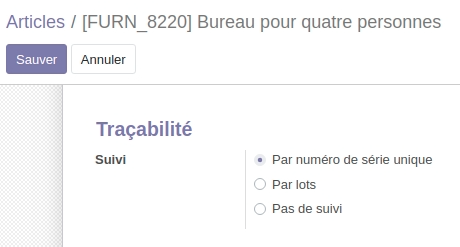
Numéros de série¶
Reçus
Pour recevoir un produit suivi par numéro de série, vous devez spécifier son numéro de série. Bien sûr, vous avez plusieurs façons de le faire :
Affectation manuelle
Multi-affectation
Quelle que soit votre façon préférée d’attribuer des numéros de série, vous devez d’abord ouvrir les opérations détaillées de votre picking.
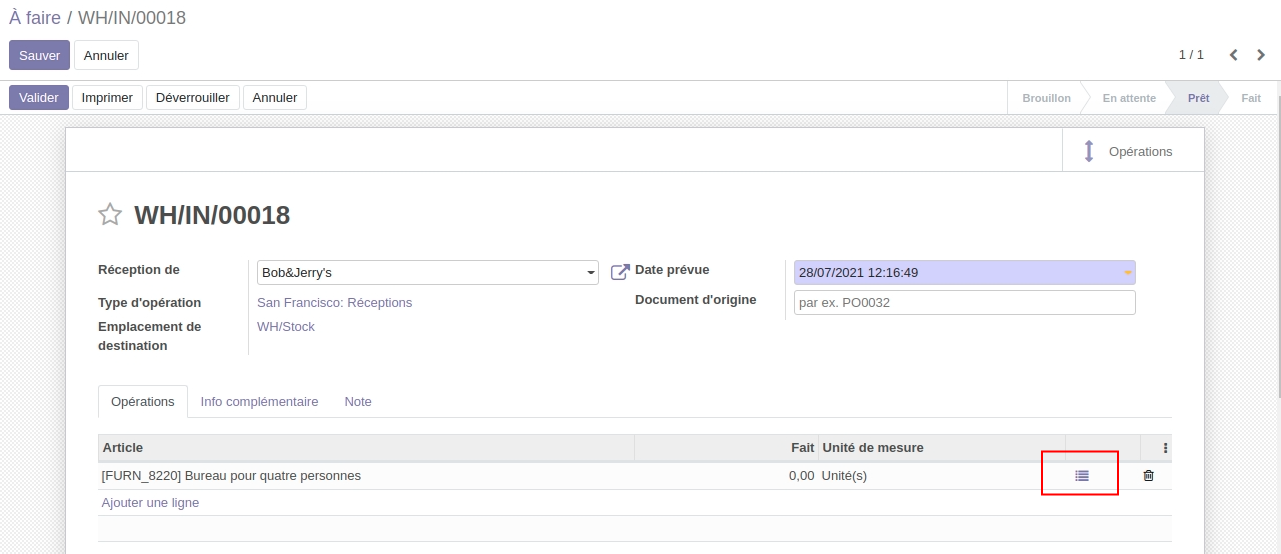
Attribution manuelle des différents numéros de série
A l’ouverture des opérations détaillées, vous pouvez cliquer sur Ajouter une ligne . Ensuite, vous pourrez remplir le champ du numéro de série. Une fois cela fait, vous pouvez cliquer à nouveau sur Ajouter une ligne pour enregistrer un nouveau numéro de série.
Multi-affectation
En utilisant la multi-attribution des numéros de série, Odoo créera automatiquement les lignes nécessaires. Pour cela, vous devez saisir le premier numéro de série de votre ensemble et le nombre de produits auxquels vous devez attribuer un numéro de série.
Une fois cela fait, cliquez sur Attribuer des numéros de série et Odoo fera le reste.
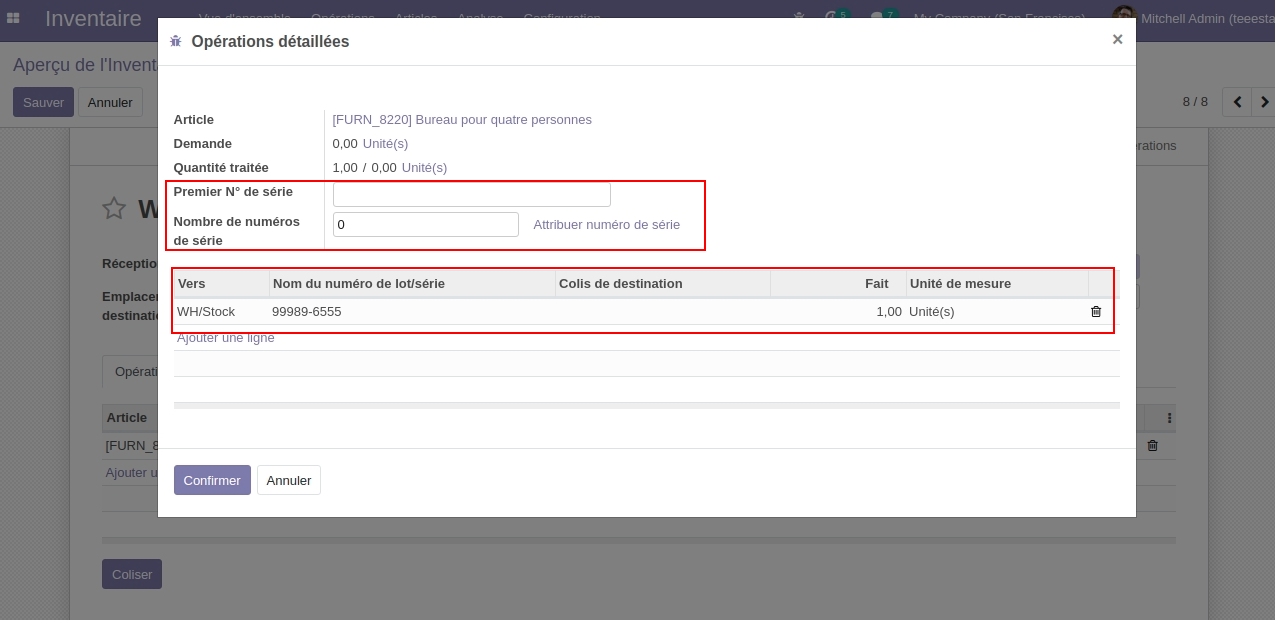
Types d’opération
Vous avez également la possibilité de définir comment vous allez gérer les lots pour chaque type d’opération. Pour le définir, accédez à Configuration ‣ Types d’opérations dans l’ application Inventaire .
Pour chaque type, vous pouvez décider si vous autorisez la création de nouveaux numéros de lot ou souhaitez utiliser ceux existants. Par défaut, la création de nouveaux lots n’est autorisée qu’à la réception des produits.
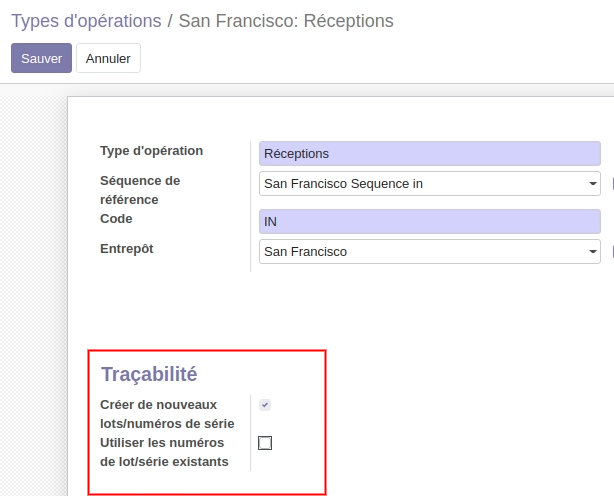
Lots¶
Reçus
Afin de recevoir un produit suivi par lots, vous devez préciser ses numéros de lot. Vous avez plusieurs manières de procéder :
Attribuer manuellement les différents numéros de lot
Tout d’abord, vous devez ouvrir les opérations détaillées de votre picking. A l’ouverture des opérations détaillées, vous pouvez cliquer sur Ajouter une ligne . Ensuite, vous pourrez renseigner le numéro de lot. Une fois cela fait, vous pouvez à nouveau cliquer sur Ajouter une ligne pour enregistrer un nouveau numéro de lot.
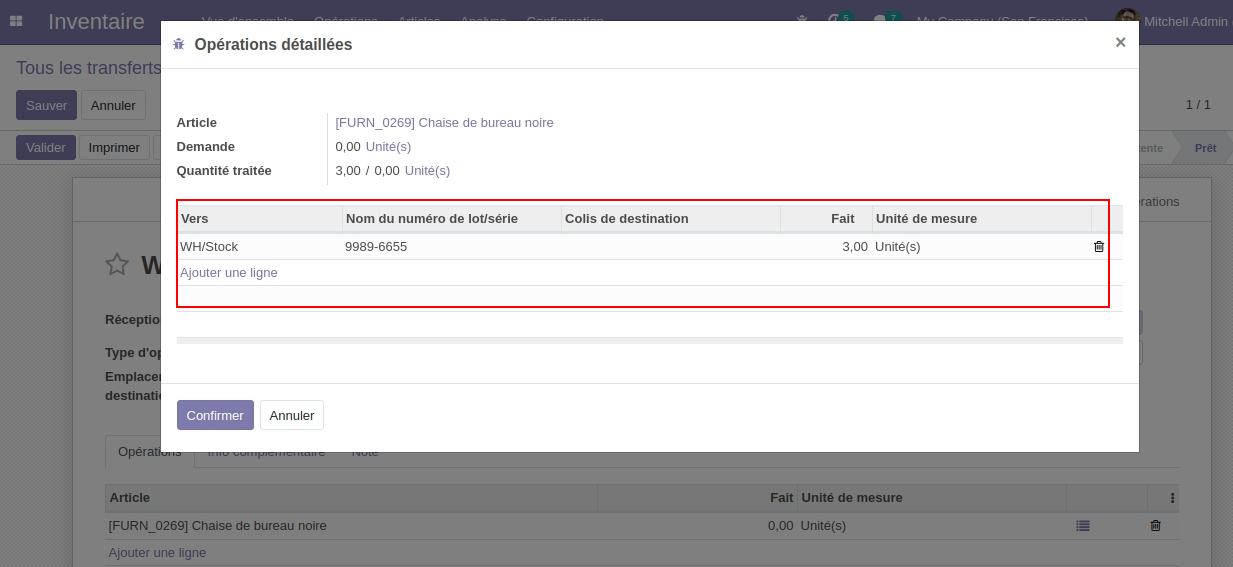
Types d’opérations
Bien entendu, vous avez également la possibilité de définir comment vous allez gérer les lots pour chaque type d’opération. Pour ce faire, ouvrez l’ application Inventory et accédez à Configuration ‣ Operation Types .
Pour chaque type (entrées, transferts internes, livraisons, …), vous pouvez décider si vous autorisez la création de nouveaux numéros de lot ou n’utilisez que ceux existants. Par défaut, la création de nouveaux lots n’est autorisée qu’à la réception des produits, et l’utilisation de numéros de lots existants n’est pas autorisée dans cette opération. Si vous avez des transferts entre entrepôts et que vous suivez les produits par lots, il peut être utile d’autoriser également l’utilisation des numéros de lot existants dans les réceptions.